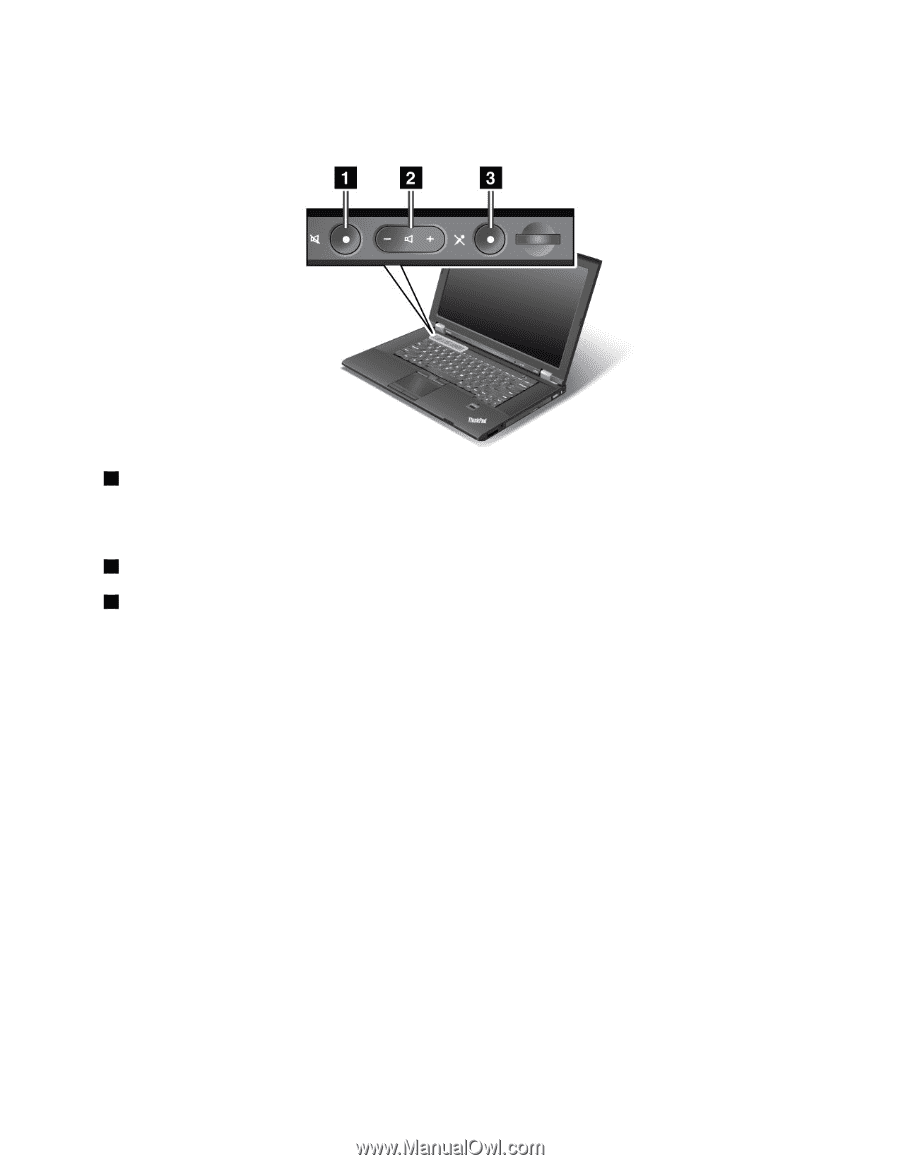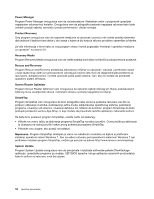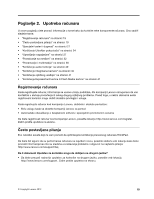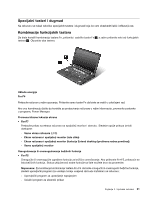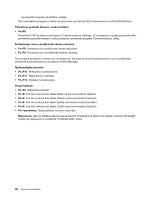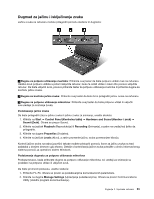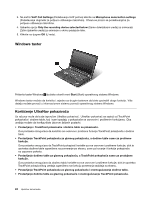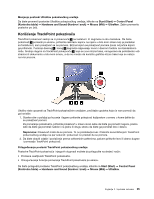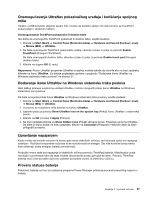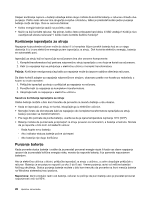Lenovo ThinkPad L430 (Serbian Latin) User Guide - Page 41
Dugmad za jačinu i isključivanje zvuka, Control Panel Kontrolna tabla
 |
View all Lenovo ThinkPad L430 manuals
Add to My Manuals
Save this manual to your list of manuals |
Page 41 highlights
Dugmad za jačinu i isključivanje zvuka Jačinu zvuka na računaru možete prilagoditi pomoću sledeća tri dugmeta: 1 Dugme za potpuno utišavanje zvučnika: Pritisnite ovaj taster da biste potpuno utišali zvuk na računaru. Ukoliko zvuk potpuno utišate a potom isključite računar, zvuk će ostati utišan i nakon što ponovo uključite računar. Da biste uključili zvuk, ponovo pritisnite taster za potpuno utišavanje zvučnika ili pritisnite dugme za kontrolu jačine zvuka. 2 Dugme za kontrolu jačine zvuka: Pritisnite ovaj taster da biste brzo prilagodili jačinu zvuka na računaru. 3 Dugme za potpuno utišavanje mikrofona: Pritisnite ovaj taster da biste potpuno utišali ili uključili sve uređaje za snimanje zvuka. Podešavanje jačine zvuka Da biste prilagodili izlaznu jačinu zvuka ili jačinu zvuka za snimanje, uradite sledeće: 1. Kliknite na Start ➙ Control Panel (Kontrolna tabla) ➙ Hardware and Sound (Hardver i zvuk) ➙ Sound (Zvuk). Otvara se prozor Sound. 2. Kliknite na jezičak Playback (Reprodukcija) ili Recording (Snimanje), a zatim na uređaj koji želite da prilagodite. 3. Kliknite na dugme Properties (Svojstva). 4. Kliknite na jezičak Levels (Nivoi), a zatim promenite jačinu zvuka pomeranjem klizača. Kontroli jačine zvuka na radnoj površini takođe možete pristupiti pomoću ikone za jačinu zvuka na traci zadataka u donjem desnom uglu ekrana. Detalje o kontrolisanju jačine zvuka potražite u okviru informacionog sistema pomoći za operativni sistem Windows. Podešavanje dugmeta za potpuno utišavanje mikrofona Podrazumevano, kada pritisnete dugme za potpuno utišavanje mikrofona, svi uređaji za snimanje su podešeni na potpuno utišan ili uključen zvuk. Da biste promenili postavku, uradite sledeće: 1. Pritisnite Fn+F6. Otvara se prozor sa podešavanjima komunikacionih parametara. 2. Kliknite na dugme Manage Settings (Upravljanje podešavanjima). Otvara se prozor Communications Utility (Uslužni program za komunikaciju). Poglavlje 2. Upotreba računara 23